Kako namestiti WhatsApp na prenosni računalnik
Ali je prikaz pametnega telefona premajhen? Ali je neprijetno delati z WhatsApp? Kateri drugi razlogi lahko povzročijo željo osebe, da namesti priljubljen glasnik na prenosni računalnik? Najverjetneje jih je več. Ampak zdaj ni pomembno, kaj je motivacija. Glavna stvar je, da je ta problem že dolgo rešen.
Vsebina
Watsap metode namestitve na prenosnem računalniku
Dobro je, če obstaja več načinov za dosego cilja, če se nenadoma eden izmed njih izkaže za neprimeren. V primeru WhatsApp trije so naenkrat - vsi so delavci in verjetno ne bodo povzročili težav številnim uporabnikom.
1. način: Bliskovni predvajalnik aplikacij
Program Blustax je izdelek družbe z enakim imenom in se razvija od leta 2009. Toda kljub dejstvu, da je prva izdaja WhatsApp približno enako obdobje, so ustvarjalci emulatorja očitno delali ne samo zaradi glasnika. Bluestake - večnamenska platforma, ki omogoča uporabo vseh Android-aplikacij v operacijskem sistemu Windows brez sodelovanja pametnega telefona. 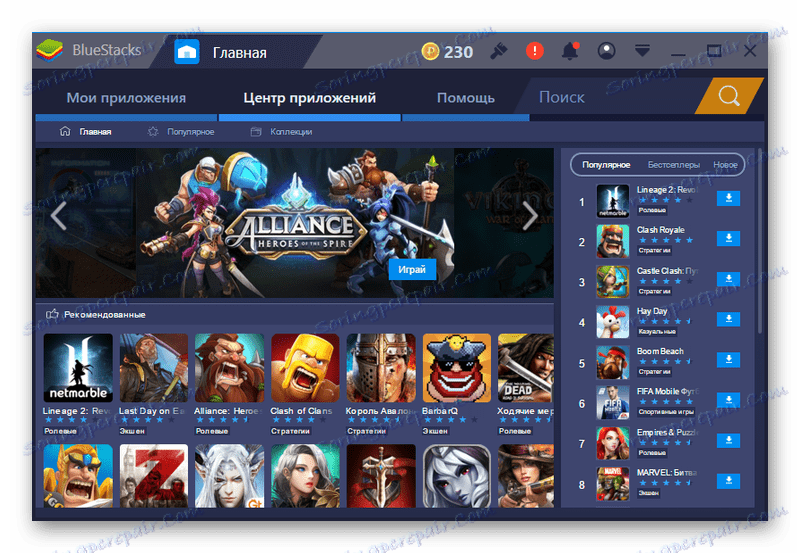
Če ga želite uporabiti, ga morate prenesti in namestiti v računalnik. Vse bo v običajnem načinu - se boste morali strinjati s pogoji razvijalcev in kliknite »Naprej« . Po nekaj minutah, ko je namestitev končana, lahko začnete namestitev sporočila. Če želite to narediti, morate sprejeti več dejanj:
- Zaženite emulator. Ko prvič začnete, boste morali prijaviti kot račun.
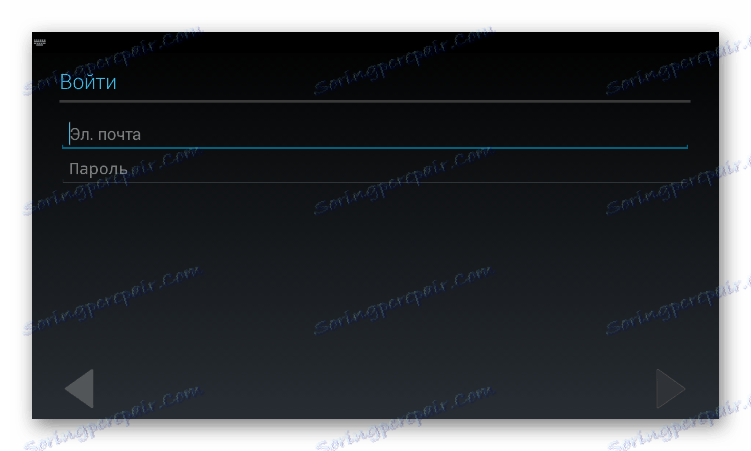
- V iskalno vrstico vnesite ime programa (WhatsApp) in kliknite »Namesti« in počakajte, da se postopek zaključi.
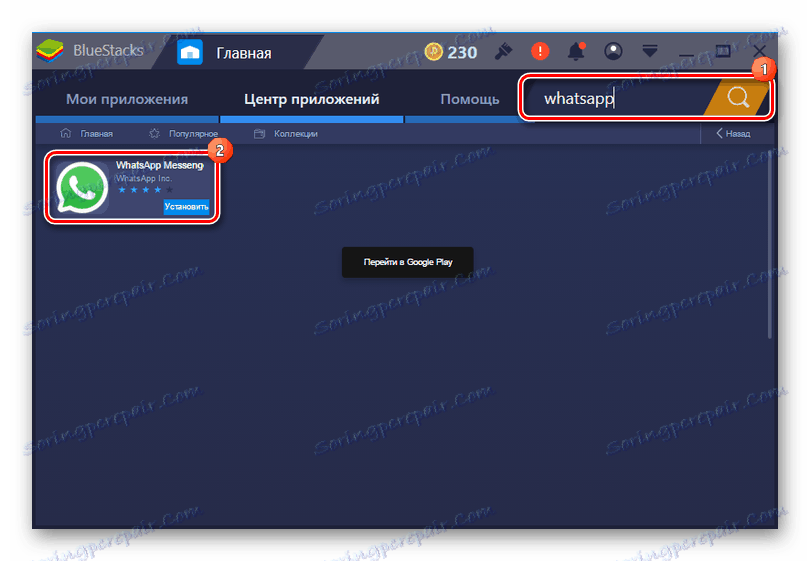
- Pojdite v Moje aplikacije in aktivirajte program.
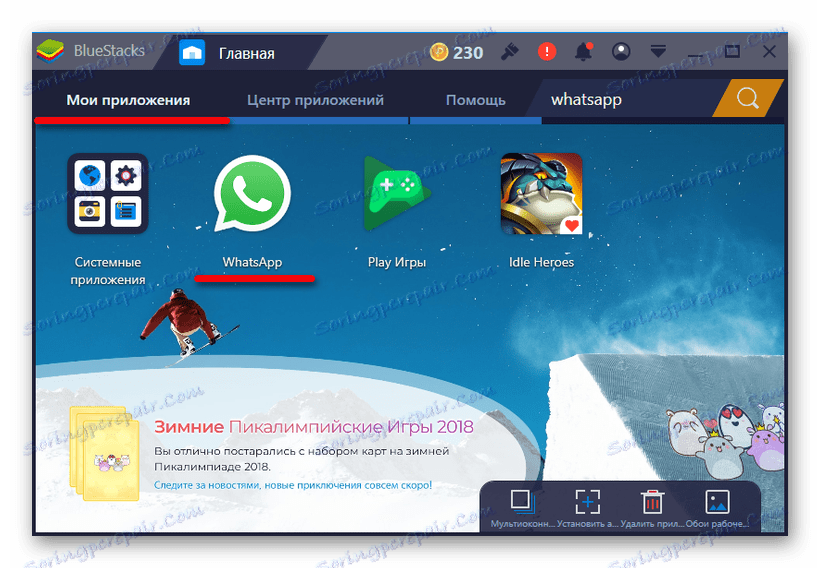
- V oknu, ki se odpre, kliknite »Sprejmi in nadaljuj« .
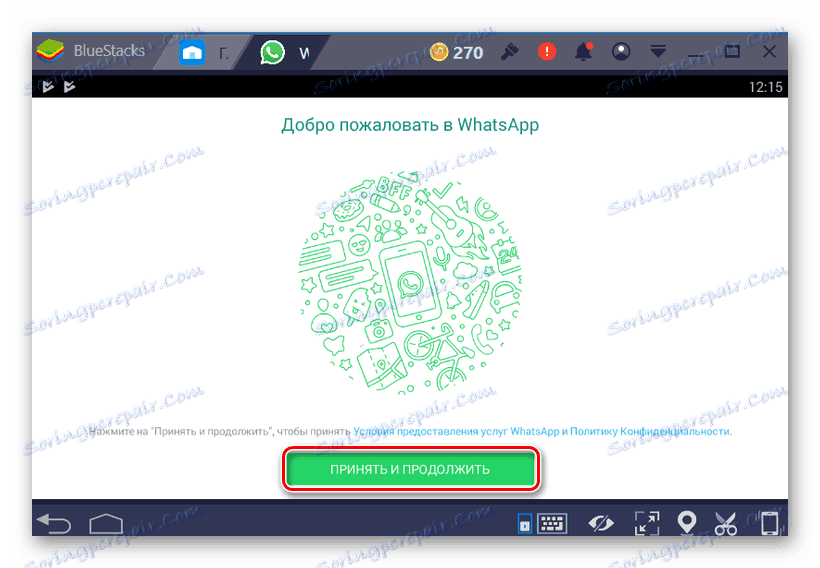
- Na naslednjem zaslonu izberite državo, vnesite telefonsko številko in kliknite »Naprej« .
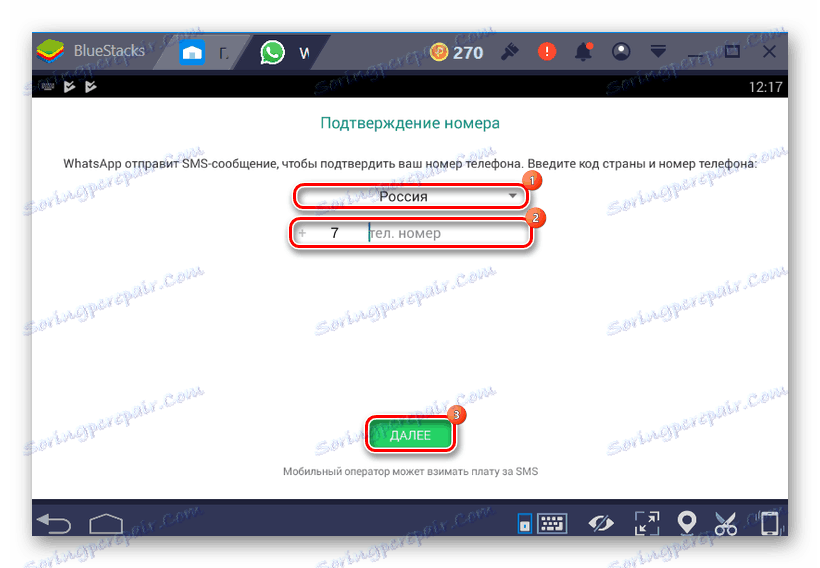
- Ko WhatsApp pošlje kodo za dokončanje registracije, jo vnesite v navedeno polje in počakajte, da ga program sprejme.
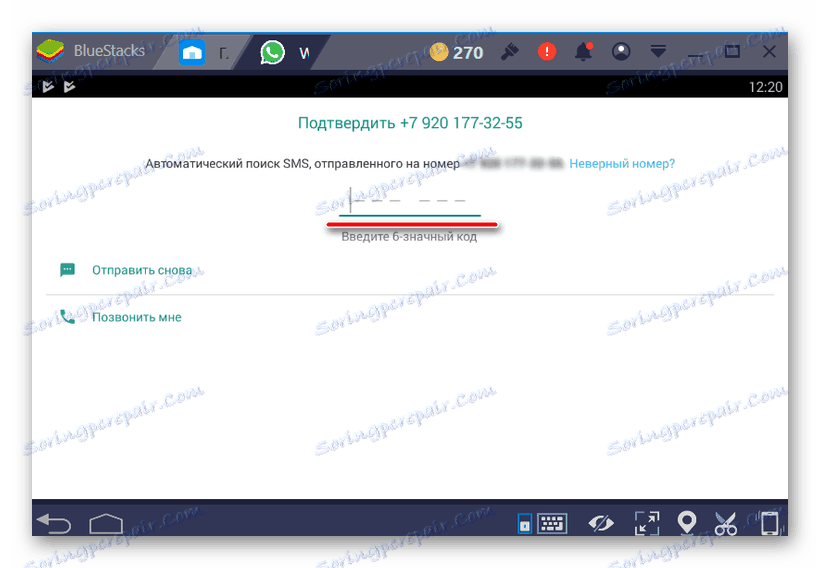
Zdaj morate dodati stike ali sinhronizirati podatke in začeti komunicirati. Uporabniki, ki niso seznanjeni s programom, morajo upoštevati, da so Bluestacks precej zahtevni za vire računalnika. Če je prva različica emulatorja za udobno delo zahtevala najmanj 2 GB RAM-a, se je ta vrednost povečala vsaj dvakrat. Poleg tega lahko šibka grafična kartica povzroči nepravilno prikazovanje pisav in celotno sliko, zlasti med zagonom 3D iger.
Preberite več: Kako uporabljati emulatorja BlueStacks
2. način: YouWave Android
Druga alternativa Blustaksu je Yuvejv Android - še en polnopravni emulator za zagon mobilnih aplikacij. Ima bolj zahtevne sistemske zahteve, vendar mnogi uporabniki trdijo, da ne zažene nekaterih aplikacij. Čeprav se z WhatsApp lahko natančno spoprime, in to je zdaj najpomembnejše.
- Namestite program tako, da prenesete ustrezno datoteko z uradne strani.
- Prenesite datoteko APK poslanke in jo kopirajte v imenik "youwave", ki se nahaja v mapi uporabnika (
С:Users...). - Na koncu namestitve boste videli sporočilo z informacijami o tem, kje je bil nameščen program in kje naj se namestijo datoteke APK.
Prenesite YouWave z uradne strani
Prenesite WhatsApp z uradne strani
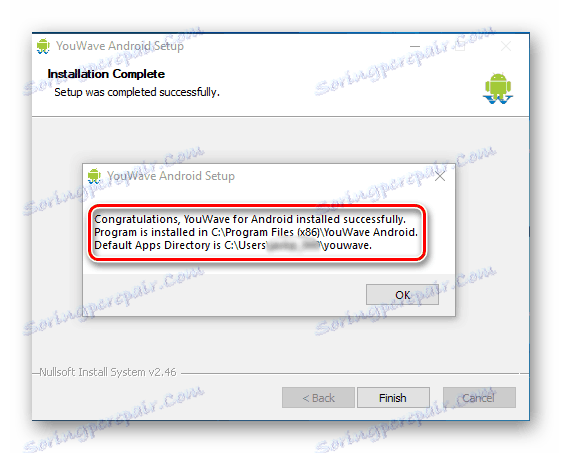
Konfiguriranje sporočila bo potekalo v več fazah:
- Začnemo emulator in počakamo, dokler ni v celoti naložen (namizje z bližnjico "Brskalnik" naj se pojavi).
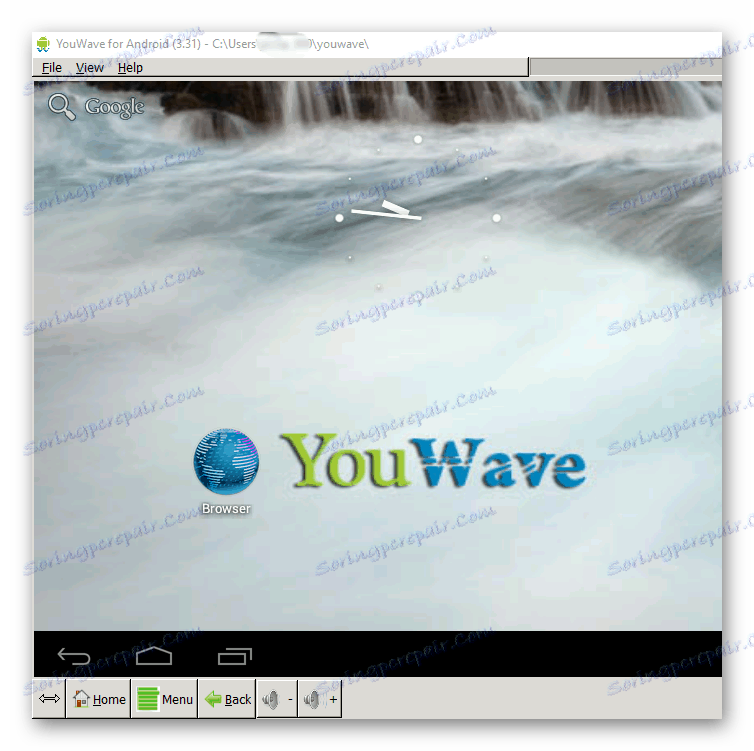
- Pojdite na kartico »Pogled « in izberite »Vedno na vrhu« .
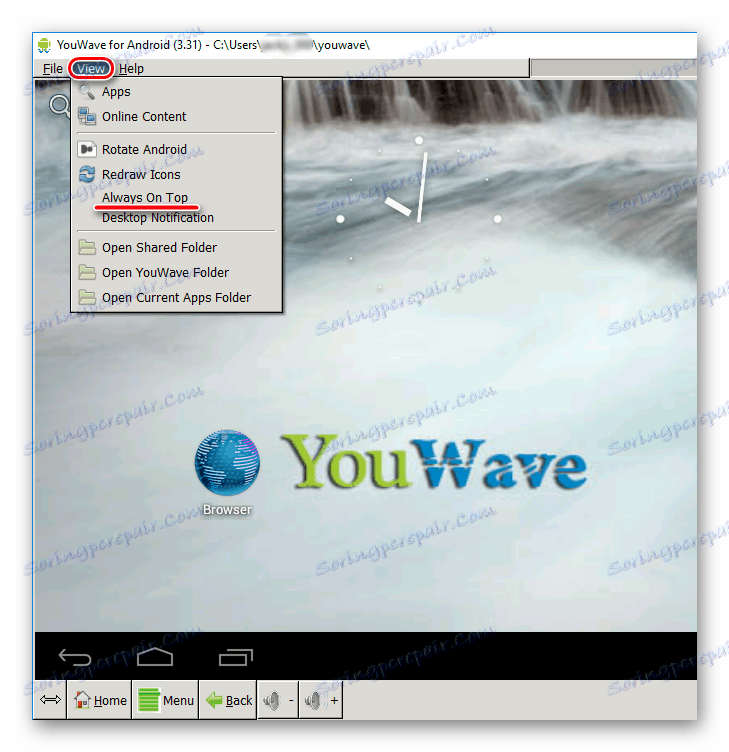
- V istem zavihku izberite »Aplikacije« .
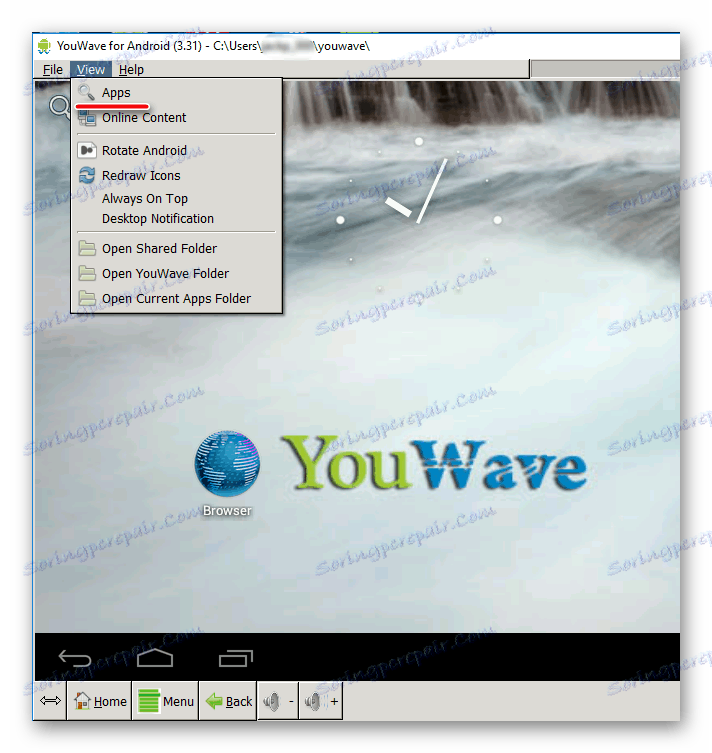
- V oknu, ki se odpre, aktivirajte oznako "WhatsApp" .
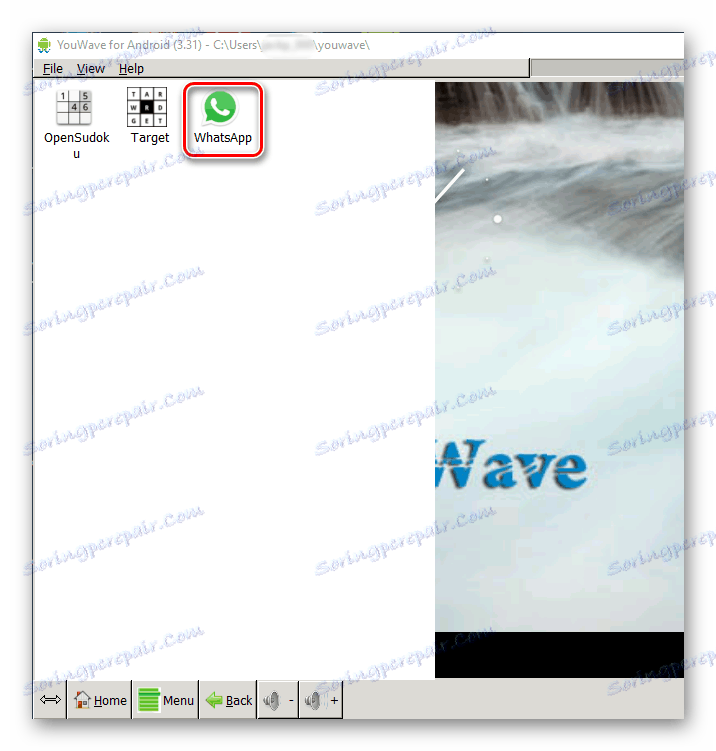
- Kliknite »Sprejmi in nadaljuj« , določite državo in telefonsko številko.
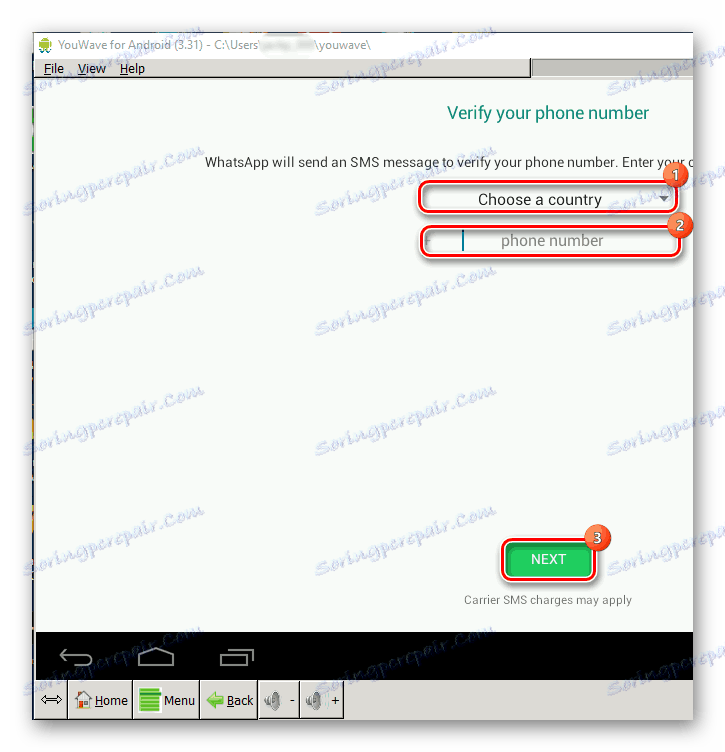
- Vnesite kodo in počakajte, da je glasnik pripravljen za uporabo.
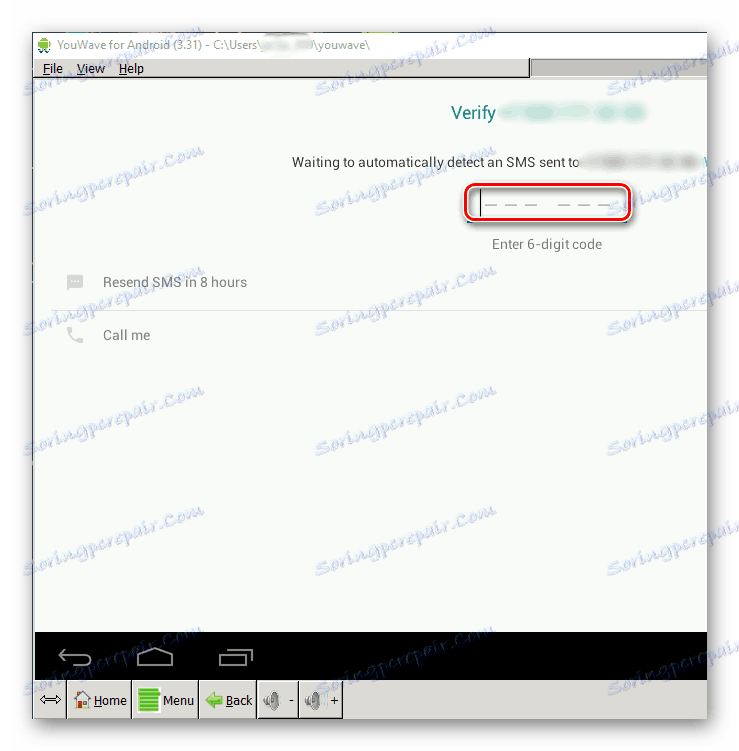
Preberite tudi: Izberite analogni BlueStacks
3. način: uporabite različico za Windows
Na srečo, to niso edini načini za namestitev WhatsApp in razvijalci že dolgo skrbijo za namizno različico. Če želite začeti uporabljati, potrebujete:
- Prenesite namestitveno datoteko z uradne strani in jo zaženite.
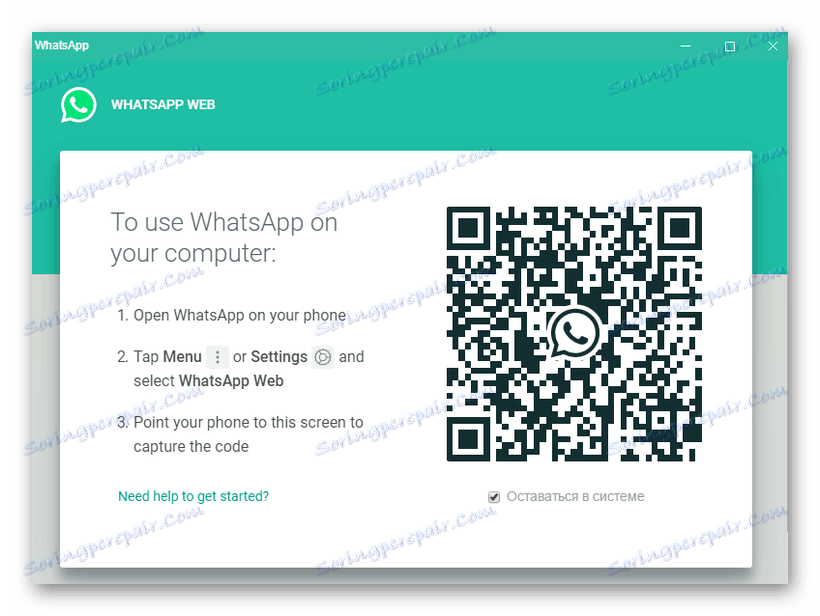
- Odprite WhatsApp v pametnem telefonu, odprite nastavitve in izberite element »WhatsApp Web« .

- Uporabite svoj pametni telefon za skeniranje kode QR z zaslona prenosnika. Program je pripravljen za delo.
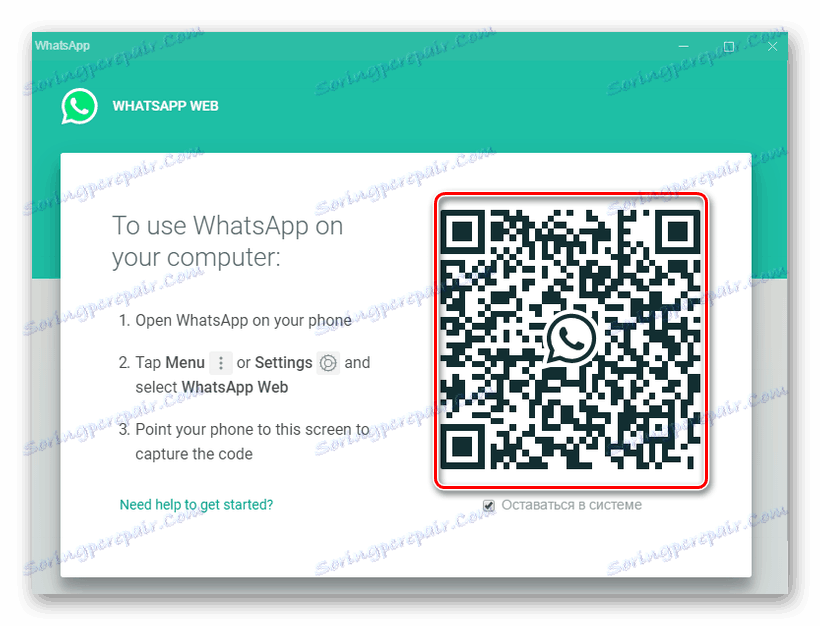
Prenesite WhatsApp z uradne strani
Namizna različica lahko hkrati deluje z aplikacijo, nameščeno na mobilni napravi. Mimogrede, pred tem je bila uporabnikom na voljo le WEB-različica, ki se sproži z istim algoritmom, vendar prek spletnega mesta sel. Samo to je njihova razlika. V tem primeru ni potrebe po odpiranju spletne strani. Dovolj je, da aktivirate bližnjico na namizju.
Lepo je ugotoviti, da lahko kadar koli uporabljate svoj priljubljeni instant messenger na kateri koli napravi in da je na voljo več načinov. Seveda je primernejše za delo z namiznim programom - deluje hitreje in je lažje konfigurirati. Bluestacks in YouWave Android so močni emulatorji, ki so bolj primerni za igre na srečo.